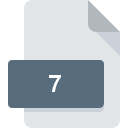
Dateiendung 7
The 7th Guest
-
DeveloperTrilobyte, Inc.
-
Category
-
Popularität3.5 (2 votes)
Was ist 7-Datei?
Der vollständige Formatname von Dateien mit der Dateiendung "7" lautet "The 7th Guest". Die Spezifikation The 7th Guest wurde von Trilobyte, Inc. erstellt. Dateien mit der Endung 7 können von Programmen verwendet werden, die für die Plattform vertrieben werden. Das Dateiformat 7 gehört zusammen mit 1509 anderen Dateiformaten zur Kategorie Computerspieldateien. Benutzern wird empfohlen, die Software The 7th Guest zum Verwalten von 7-Dateien zu verwenden, auch wenn 1 andere Programme diesen Dateityp verarbeiten können. Die Software The 7th Guest wurde von Trilobyte, Inc. entwickelt, und auf der offiziellen Website finden Sie möglicherweise weitere Informationen zu 7-Dateien oder zum Softwareprogramm The 7th Guest.
Programme die die Dateieendung 7 unterstützen
7-Dateien können auf allen Systemplattformen, auch auf Mobilgeräten, gefunden werden. Es gibt jedoch keine Garantie, dass diese Dateien jeweils ordnungsgemäß unterstützt werden.
Wie soll ich die 7 Datei öffnen?
Probleme beim Zugriff auf 7 können verschiedene Ursachen haben. Was wichtig ist, können alle allgemeinen Probleme im Zusammenhang mit Dateien mit der Dateiendung 7 von den Benutzern selbst gelöst werden. Der Prozess ist schnell und erfordert keinen IT-Experten. Wir haben für Sie eine Liste erstellt, die Ihnen bei der Lösung der Probleme mit 7-Dateien hilft.
Schritt 1. Downloaden und installieren Sie The 7th Guest
 Der häufigste Grund für solche Probleme ist das Fehlen geeigneter Anwendungen, die die auf dem System installierten 7-Dateien unterstützen. Die naheliegendste Lösung ist das Herunterladen und Installieren von The 7th Guest oder eines der aufgelisteten Programme: The 7th Guest for iOS. Die vollständige Liste der nach Betriebssystemen gruppierten Programme finden Sie oben. Wenn Sie das Installationsprogramm The 7th Guest auf sicherste Weise herunterladen möchten, empfehlen wir Ihnen, die Website Trilobyte, Inc. zu besuchen und von deren offiziellen Repositorys herunterzuladen.
Der häufigste Grund für solche Probleme ist das Fehlen geeigneter Anwendungen, die die auf dem System installierten 7-Dateien unterstützen. Die naheliegendste Lösung ist das Herunterladen und Installieren von The 7th Guest oder eines der aufgelisteten Programme: The 7th Guest for iOS. Die vollständige Liste der nach Betriebssystemen gruppierten Programme finden Sie oben. Wenn Sie das Installationsprogramm The 7th Guest auf sicherste Weise herunterladen möchten, empfehlen wir Ihnen, die Website Trilobyte, Inc. zu besuchen und von deren offiziellen Repositorys herunterzuladen.
Schritt 2. Aktualisieren Sie The 7th Guest auf die neueste Version
 Wenn die Probleme beim Öffnen von 7-Dateien auch nach der Installation von The 7th Guest bestehen bleiben, ist die Software möglicherweise veraltet. Überprüfen Sie auf der Website des Entwicklers, ob eine neuere Version von The 7th Guest verfügbar ist. Manchmal führen Softwareentwickler neue Formate ein, die bereits zusammen mit neueren Versionen ihrer Anwendungen unterstützt werden. Wenn Sie eine ältere Version von The 7th Guest installiert haben, wird das 7 -Format möglicherweise nicht unterstützt. Alle Dateiformate, die von den vorherigen Versionen des angegebenen Programms einwandfrei verarbeitet wurden, sollten auch mit The 7th Guest geöffnet werden können.
Wenn die Probleme beim Öffnen von 7-Dateien auch nach der Installation von The 7th Guest bestehen bleiben, ist die Software möglicherweise veraltet. Überprüfen Sie auf der Website des Entwicklers, ob eine neuere Version von The 7th Guest verfügbar ist. Manchmal führen Softwareentwickler neue Formate ein, die bereits zusammen mit neueren Versionen ihrer Anwendungen unterstützt werden. Wenn Sie eine ältere Version von The 7th Guest installiert haben, wird das 7 -Format möglicherweise nicht unterstützt. Alle Dateiformate, die von den vorherigen Versionen des angegebenen Programms einwandfrei verarbeitet wurden, sollten auch mit The 7th Guest geöffnet werden können.
Schritt 3. Weisen Sie The 7th Guest zu 7-Dateien
Wenn das Problem im vorherigen Schritt nicht behoben wurde, sollten Sie 7-Dateien mit der neuesten Version von The 7th Guest verknüpfen, die Sie auf Ihrem Gerät installiert haben. Der nächste Schritt sollte keine Probleme bereiten. Die Vorgehensweise ist unkompliziert und weitgehend systemunabhängig

Auswahl der Anwendung erster Wahl in Windows
- Wählen Sie den Eintrag aus dem Dateimenü, auf das Sie durch Klicken mit der rechten Maustaste auf die Datei 7 zugreifen
- Wählen Sie als Nächstes die Option und öffnen Sie dann mit die Liste der verfügbaren Anwendungen
- Um den Vorgang abzuschließen, wählen Sie Weitere Eintrag suchen und wählen Sie im Datei-Explorer den Installationsordner The 7th Guest. Bestätigen Sie mit dem Häkchen Immer dieses Programm zum Öffnen von 7-Dateien verwenden und klicken Sie auf die Schaltfläche .

Auswahl der Anwendung erster Wahl in Mac OS
- Öffnen Sie durch Klicken mit der rechten Maustaste auf die ausgewählte 7-Datei das Dateimenü und wählen Sie
- Öffnen Sie den Abschnitt indem Sie auf den Namen klicken
- Wählen Sie aus der Liste das entsprechende Programm aus und bestätigen Sie mit
- In einem Meldungsfenster wird darauf hingewiesen, dass diese Änderung auf alle Dateien mit der Dateiendung 7 angewendet wird. Mit einem Klick auf bestätigen Sie Ihre Auswahl.
Schritt 4. Stellen Sie sicher, dass die Datei 7 vollständig und fehlerfrei ist
Wenn Sie die Anweisungen aus den vorherigen Schritten befolgt haben, das Problem jedoch noch nicht behoben ist, sollten Sie die betreffende ROZ-Datei überprüfen. Es ist wahrscheinlich, dass die Datei beschädigt ist und daher nicht zugegriffen werden kann.

1. Stellen Sie sicher, dass die betreffende ROZ nicht mit einem Computervirus infiziert ist
Wenn die Datei infiziert ist, verhindert die in der 7-Datei enthaltene Malware den Versuch, sie zu öffnen. Scannen Sie die Datei sofort mit einem Antivirenprogramm oder scannen Sie das gesamte System, um sicherzustellen, dass das gesamte System sicher ist. Wenn der Scanner feststellt, dass die Datei 7 nicht sicher ist, fahren Sie gemäß den Anweisungen des Antivirenprogramms fort, um die Bedrohung zu neutralisieren.
2. Stellen Sie sicher, dass die Struktur der 7-Datei intakt ist
Wenn die 7-Datei von einer anderen Person an Sie gesendet wurde, bitten Sie diese Person, die Datei erneut an Sie zu senden. Es ist möglich, dass die Datei nicht ordnungsgemäß auf einen Datenspeicher kopiert wurde und unvollständig ist und daher nicht geöffnet werden kann. Beim Herunterladen der Datei mit der Endung 7 aus dem Internet kann ein Fehler auftreten, der zu einer unvollständigen Datei führt. Versuchen Sie erneut, die Datei herunterzuladen.
3. Überprüfen Sie, ob der Benutzer, als der Sie angemeldet sind, über Administratorrechte verfügt.
Einige Dateien erfordern erhöhte Zugriffsrechte, um sie zu öffnen. Wechseln Sie zu einem Konto, für das Berechtigungen erforderlich sind, und versuchen Sie erneut, die Datei The 7th Guest zu öffnen.
4. Stellen Sie sicher, dass das System über ausreichende Ressourcen verfügt, um The 7th Guest auszuführen.
Wenn das System stark ausgelastet ist, kann es möglicherweise nicht mit dem Programm umgehen, das Sie zum Öffnen von Dateien mit der Dateiendung 7 verwenden. In diesem Fall schließen Sie die anderen Anwendungen.
5. Stellen Sie sicher, dass Sie die neuesten Treiber, Systemupdates und Patches installiert haben
Regelmäßig aktualisierte Systeme, Treiber und Programme schützen Ihren Computer. Dies kann auch Probleme mit The 7th Guest -Dateien verhindern. Es kann vorkommen, dass die 7-Dateien mit aktualisierter Software, die einige Systemfehler behebt, ordnungsgemäß funktionieren.
Möchten Sie helfen?
Wenn Sie zusätzliche Informationen bezüglich der Datei 7 besitzen, würden wir sehr dankbar sein, wenn Sie Ihr Wissen mit den Nutzern unseres Service teilen würden. Nutzen Sie das Formular, dass sich hier befindet, und senden Sie uns Ihre Informationen über die Datei 7.

 Windows
Windows 
 iOS
iOS 
